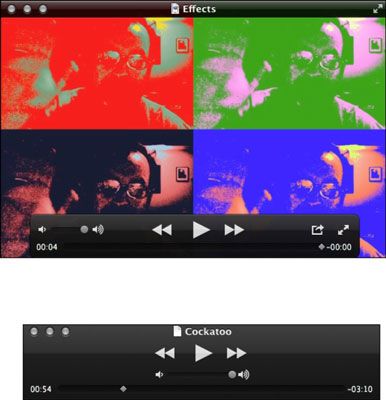Comment utiliser quicktime player sur votre MacBook
QuickTime fait un monde de films, audio, graphiques, la musique et instantanément disponibles pour vous. Lorsque vous ouvrez un fichier QuickTime, QuickTime Player crée une nouvelle fenêtre pour l'afficher. Toutes les fenêtres de QuickTime Player partagent certaines caractéristiques communes:
Fermer, Réduire, et contrôle Zoom: Ces trois commandes apparaissent dans le coin supérieur gauche de la plupart des fenêtres de Mac OS X. Vous les reconnaîtrez probablement par leurs couleurs: rouge, jaune et vert, respectivement.
Redimensionner poignée: Faites glisser un coin ou un côté de QuickTime Player pour redimensionner son film pour la lecture. Maintenez la touche Maj tout en faisant glisser à se libérer de redimensionnement contraint. Si le document ne contient que des supports sonores, la fenêtre augmente ou diminue dans une direction horizontale lorsque vous redimensionnez.
Tout redimensionnement que vous effectuez ne modifie pas le fichier original. QuickTime offre pour votre confort pendant la lecture.
Bien que certains des éléments de fenêtre sont communs à toutes les fenêtres de QuickTime Player, de nombreuses fonctionnalités dépendent du type de support que vous souhaitez jouer.
QuickTime fenêtre Joueur fonctionnalités basées sur des médias| Fenêtre Feature | Type de support qui utilise cette fonctionnalité |
|---|
| Bouton Play | Tous les médias en fonction du temps: les films, audio, animations, et MIDI |
| Bouton Rewind | Tous les médias en fonction du temps: les films, audio, animations, et MIDI |
| Avance rapide | Tous les médias en fonction du temps: les films, audio, animations, et MIDI |
| Chronologie | Tous les médias en fonction du temps: les films, audio, animations, et MIDI |
| Curseur de volume | Tous les médias avec une ou plusieurs pistes audio |
| Basculer en plein écran | Tous les films et animations |
| Les boutons de zoom | QTVR médias 3-D |
| Tournez les boutons | QTVR médias 3-D |
| Muet | Tous les médias avec une ou plusieurs pistes audio |
Pour vous faciliter la vie, QuickTime fait beaucoup de travail pour vous dans les coulisses à chaque fois qu'il ouvre un fichier multimédia. Bien que vous pourriez penser qu'il existe différentes combinaisons de contrôles dans QuickTime Player, la réalité est que les différentes fenêtres médiatiques sont plus semblables que différents.
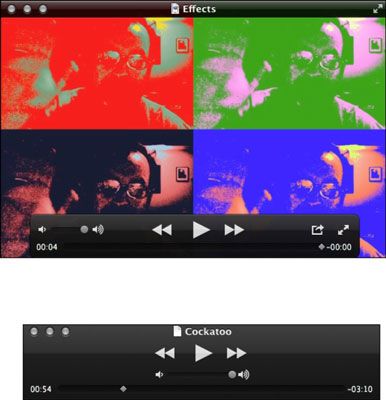
A propos Auteur
 Comment télécharger des fichiers sur votre MacBook
Comment télécharger des fichiers sur votre MacBook Un gros morceau de l'amusement que vous trouverez sur le web est la capacité de télécharger des images et autres fichiers à votre MacBook. Si vous avez visité un site qui propose des fichiers pour le téléchargement, en général, vous cliquez…
 Bases de QuickTime sur votre MacBook
Bases de QuickTime sur votre MacBook QuickTime sur votre MacBook est un ensemble de technologies passionnantes qui vous donne accès à la plus grande expérience multimédia autour. Malgré sa puissance, ne soyez pas surpris si vous ne réalisent même pas que vous utilisez parfois.…
 Office 2011 pour Mac: animer des éléments ou des films audio sur des diapositives PowerPoint
Office 2011 pour Mac: animer des éléments ou des films audio sur des diapositives PowerPoint Y compris les médias dans votre séquence d'animation est une excellente idée. Dans PowerPoint 2011 pour Mac, vous n'êtes plus limité à des films ayant jouent sur le dessus. Films comportent maintenant bien dans leur propre couche et peuvent…
 Enregistrement d'une présentation PowerPoint pour Mac comme un film quicktime
Enregistrement d'une présentation PowerPoint pour Mac comme un film quicktime Parfois, vous ne pouvez pas être là pour présenter un PowerPoint 2008 pour Mac diaporama, mais que vous souhaitez partager, de toute façon. La réponse est d'exporter la présentation comme un film QuickTime.1Choisissez Fichier-Enregistrer en…
 Comment localiser les gros fichiers sur un disque dur à l'aide de Windows 7
Comment localiser les gros fichiers sur un disque dur à l'aide de Windows 7 Si la capacité de votre disque dur est faible, il est temps de nettoyer certains fichiers. Un bon endroit pour commencer est de localiser les plus gros fichiers sur votre disque dur. Si vous avez jamais fait ce type de recherche et la capacité du…
 Comment localiser des fichiers volumineux en utilisant Windows Vista
Comment localiser des fichiers volumineux en utilisant Windows Vista Si la capacité de votre disque dur est faible, il est temps de nettoyer certains fichiers. Un bon endroit pour commencer est de localiser les plus gros fichiers sur votre disque dur. Si vous avez jamais fait ce type de recherche et la capacité du…
 Comment localiser des fichiers volumineux en utilisant Windows XP
Comment localiser des fichiers volumineux en utilisant Windows XP Si la capacité de votre disque dur est faible, il est temps de nettoyer certains fichiers. Un bon endroit pour commencer est de localiser les gros fichiers sur votre disque dur. Si vous avez jamais fait ce type de recherche et la capacité du…
 Comment créer une vidéo de présentation dans PowerPoint sur votre Mac
Comment créer une vidéo de présentation dans PowerPoint sur votre Mac Une façon de distribuer une vidéo de présentation PowerPoint est de l'enregistrer dans un QuickTime (MOV) fichier sur votre Mac et distribuer le fichier par e-mail ou le publier sur Internet. PowerPoint propose une commande pour créer une…
 Pour les personnes âgées: la façon d'écouter de la musique sur windows media player
Pour les personnes âgées: la façon d'écouter de la musique sur windows media player Windows Media Player joue les médias. Les médias terme sur les ordinateurs se réfère à quelque chose d'autre que du texte: audio et vidéo sont des exemples de médias. Audio est un terme fourre-tout pour la musique et d'autres fichiers audio,…
 Comment ajouter des vidéos à iTunes
Comment ajouter des vidéos à iTunes Vous pouvez ajouter des vidéos à iTunes en les achetant à l'iTunes Store ou en les téléchargeant à partir d'Internet. Il suffit de glisser les vidéos dans iTunes, comme vous le faites avec des chansons. Après avoir ajouté des vidéos à…
 Comment jouer les médias avec QuickTime
Comment jouer les médias avec QuickTime Lecture avec QuickTime commence comme vous vous en doutez - en cliquant sur le bouton Lecture. Bien lecture d'un fichier, le bouton Lecture en bouton Pause. Cliquez sur ce bouton pour interrompre la lecture, ce qui permet de basculer le bouton de…
 Ajout d'une vidéo, screencast, et des fichiers audio dans iBooks Author
Ajout d'une vidéo, screencast, et des fichiers audio dans iBooks Author Vous pouvez ajouter iPad compatible MPEG-4 vidéo (.m4v) Des fichiers à vos iBooks Author texte - y compris des films et des screencasts - et audio AAC (.m4a ou .m4v) Des fichiers. Mais vous ne pouvez pas utiliser les méthodes d'importation ou…
 Ajout de fichiers quicktime vidéo à une page Web
Ajout de fichiers quicktime vidéo à une page Web De nombreux formats multimédias différents existent, chacune avec ses propres forces et faiblesses. Mais aucun autre format multimédia est aussi largement accepté, capable, ou soutenu par tant de multimédia et différents outils de création de…
 Formats audio et vidéo pris en charge dans des éléments de photoshop 10
Formats audio et vidéo pris en charge dans des éléments de photoshop 10 En plus des différents formats d'image, les éléments en charge les fichiers audio et vidéo. Le support est limitée à l'ajout et l'affichage des fichiers audio et vidéo dans l'Organisateur et l'impression de la première image d'un fichier…